
O Freemake Video Converter é uma das escolhas mais populares para converter arquivos de vídeo e áudio para os formatos desejados. Esta ferramenta permite editar e converter vídeos em um único aplicativo. Ele tem um design muito atraente e suporta vários formatos, e até mesmo iniciantes podem usá-lo facilmente. No entanto, Freemake não é mais grátis. Isso fica evidente na grande limitação do programa - ele sempre pede para o usuário comprar o aplicativo para desbloquear outros recursos e para remover as marcas d'água dos vídeos de saída.
A menos que você compre a ferramenta, também não poderá aumentar a velocidade de conversão. E se você for converter muitos vídeos ao mesmo tempo, levará muito tempo esperando antes de poder fazê-lo. Devido a essas limitações, muitos usuários estão optando por outras alternativas para o Freemake Video Converter. (Da mesma forma, também há algumas pessoas que estão preocupadas com isso se Spotify será livre para sempre e estão procurando uma alternativa.)
Portanto, neste artigo, discutiremos as 6 principais alternativas do Freemake Video Converter em 2019. Para começar, damos a você nossa alternativa Freemake mais recomendada, DumpMedia Video Converter, na próxima seção.
Guia de conteúdoParte 1. A alternativa mais recomendada para o Freemake não mais gratuitoParte 2. Outras 5 alternativas para o conversor de vídeo FreemakeParte 3. Em Conclusão
Recomendamos usar DumpMedia Conversor de vídeo como uma alternativa para Freemake Video Converter. DumpMedia é um conversor, downloader, editor e reprodutor de áudio e vídeo multifuncional poderoso e de alta velocidade. Desfrute da conveniência de uma interface amigável equipada com muitos recursos para atender a todas as suas necessidades de vídeo. O software suporta muitos formatos, incluindo MPEG, 3GP, FLV, MKV, AVI, WMV, MOV, MP4 junto com outros formatos de vídeo regulares.
Download grátis Download grátis
DumpMedia também permite que você melhore a qualidade do seu vídeo aumentando sua resolução em convertendo-o de resolução SD para HD e vice versa. Para converter seus arquivos multimídia para os formatos desejados, baixe o software primeiro e siga as etapas abaixo:
Etapa 1: inicie o DumpMedia Formulário on line
Etapa 2: adicione seu arquivo de áudio ou vídeo ao aplicativo
Etapa 3: Escolha o formato de saída desejado e a pasta de destino
Etapa 4: iniciar o processo de conversão
Depois de baixar o DumpMedia instalador, inicie o aplicativo seguindo as etapas abaixo para Winsistemas operacionais Windows e MacOS.
Para a Winusuários do dows:
Para usuários MacOS:
Clique na Adicionar arquivos localizado na seção superior esquerda da interface para importar seus arquivos ou você pode arrastá-los e soltá-los diretamente na interface principal.

Procure o Converta todas as tarefas em texto no canto superior direito da interface. Selecione o formato de saída desejado. Na parte inferior da interface, clique no Explorar e navegue em seu computador até a pasta de destino desejada dos arquivos convertidos.
Clique no botão Converter para comece a conversão do seu arquivo de áudio ou vídeo. Aguarde a conclusão da conversão.

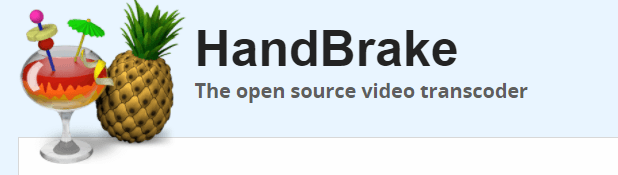
HandBrake é uma das melhores alternativas para Freemake Video Converter, pois pode realizar a transcodificação de formatos de vídeo em alta velocidade. Você também pode usar esta ferramenta para alterar o codificador de vídeo do seu arquivo, ajustar taxa de bits e taxa de quadros, e outros. Além disso, o HandBrake está disponível para Mac, Windows e versões Linux. Abaixo estão as vantagens e desvantagens do HandBrake.
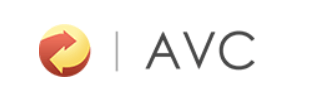
Any Video Converter é um programa excelente para conversões de vídeo. Ao contrário do Freemake que congela de repente, o Any Video Converter funciona rápido e produz vídeos de excelente qualidade. No entanto, usuários novatos podem levar algum tempo antes de encontrar o perfil desejado na lista de formatos de saída desta ferramenta. Além disso, o Any Video Converter está disponível em Winversões para Windows e Mac. Abaixo estão as vantagens e desvantagens do Any Video Converter.
Diferenciais
Desvantagens
Esta ferramenta é um conversor, editor e reprodutor de vídeo gratuito e poderoso, com versões disponíveis para Winusuários de Windows e Mac. Ele suporta vários formatos de entrada, incluindo AIFF, MP4, MPEG, VOB e AVI. Para os formatos de saída, você pode salvá-los nos formatos de arquivo DV, AVI, QuickTime, MPEG-4, MPEG e TS. Abaixo estão as vantagens e desvantagens de MPEG Streamclip.
Diferenciais
Desvantagens
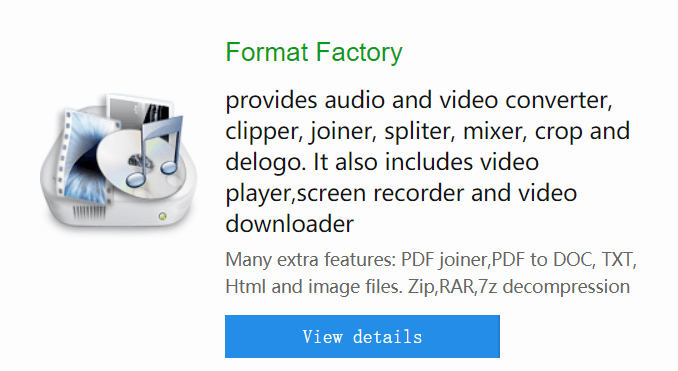
Format Factory é gratuito e possui várias funções para conversão de arquivos. Como uma excelente alternativa ao Freemake Video Converter, o Format Factory se orgulha de sua capacidade de alterar os formatos de imagem, áudio e vídeo sem esforço. Porém, esta ferramenta não possui versão para Mac e Linux. Abaixo estão as vantagens e desvantagens do Format Factory.
Diferenciais
Desvantagens

Esta é uma ferramenta de linha de comando de código aberto para conversão, gravação e streaming de arquivos de áudio ou vídeo. Uma vez que ele usa apenas uma linha de comando para o processo de conversão, os usuários que preferem ferramentas com GUI podem achar difícil de usar FFmpeg. Portanto, você precisa investir seu tempo no aprendizado desta ferramenta, mas é garantido que você obterá resultados produtivos depois de dominá-la. Abaixo estão as vantagens e desvantagens do FFmpeg.
Diferenciais
Desvantagens
Para um pouco de informação, os aplicativos de vídeo gratuitos que usam FFmpeg como mecanismo de fundo têm processos de conversão mais lentos porque a GUI criada para a linha de comando usa recursos do sistema. O processo fica ainda mais lento quando você converte muitos vídeos.

Você encontrará muitas opções ao pesquisar as alternativas do Freemake Video Converter na web. No entanto, você não precisa mais ter o incômodo de encontrar um porque já discutimos as melhores alternativas do conversor de vídeo Freemake neste artigo. Você pode escolher entre as 6 alternativas principais listadas acima para converter seus arquivos multimídia em outros formatos.
Mas se você está procurando um conversor de vídeo poderoso e fácil de usar, DumpMedia Video Converter seria perfeito. Felizmente, conseguimos encontrar o que você procurava neste artigo.
